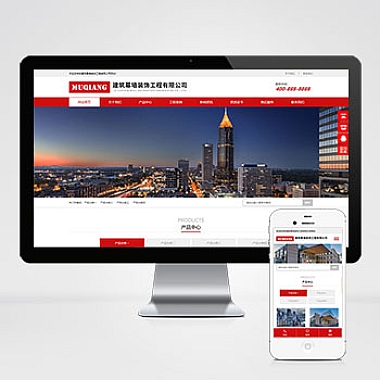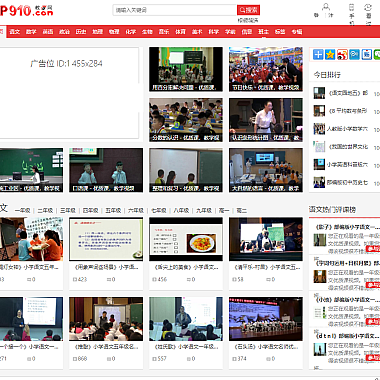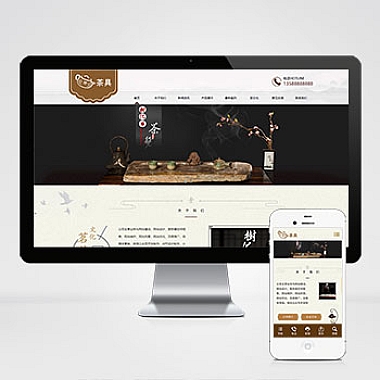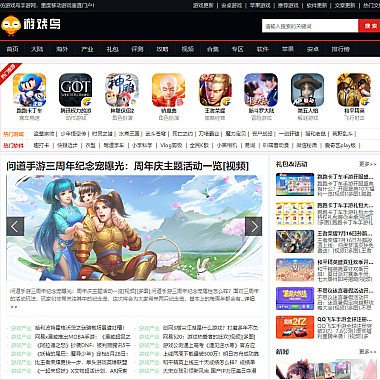centos 7 手动启动php,CentOS 7 手动启动 PHP
在CentOS 7上手动启动PHP是一项常见的任务,特别是在配置Web服务器时。详细介绍如何在CentOS 7上手动启动PHP,并提供一些有用的提示和技巧。
安装PHP
在开始之前,需要在CentOS 7上安装PHP。可以使用以下命令安装PHP:
sudo yum install php安装完成后,可以使用以下命令来验证PHP的安装:
php -v创建PHP配置文件
在启动PHP之前,需要创建一个PHP配置文件。可以使用以下命令来创建一个名为php.ini的文件:
sudo cp /etc/php.ini.default /etc/php.ini然后,可以使用文本编辑器打开php.ini文件,并根据需要进行配置。这个文件包含了许多可用的选项,可以根据自己的需求进行调整。
启动PHP-FPM
PHP-FPM(FastCGI Process Manager)是一个用于管理PHP进程的工具。在CentOS 7上,可以使用以下命令启动PHP-FPM:
sudo systemctl start php-fpm启动后,可以使用以下命令来验证PHP-FPM是否成功启动:
sudo systemctl status php-fpm如果看到"active (running)"的消息,表示PHP-FPM已成功启动。
配置Nginx
要将PHP与Web服务器(如Nginx)一起使用,还需要进行一些配置。需要编辑Nginx的配置文件。可以使用以下命令来打开默认的Nginx配置文件:
sudo vi /etc/nginx/nginx.conf然后,找到以下行:
location ~ .php$ {在这行下面添加以下内容:
fastcgi_pass unix:/var/run/php-fpm/php-fpm.sock;
fastcgi_index index.php;
fastcgi_param SCRIPT_FILENAME $document_root$fastcgi_script_name;
include fastcgi_params;
保存并关闭文件。然后,重新启动Nginx以使更改生效:
sudo systemctl restart nginx测试PHP
现在,可以通过创建一个简单的PHP脚本来测试PHP是否成功启动。可以使用以下命令创建一个名为test.php的文件:
sudo vi /usr/share/nginx/html/test.php将以下内容添加到文件中:
<?php
phpinfo();
?>
保存并关闭文件。然后,使用Web浏览器访问
启动PHP CLI
除了通过Web服务器启动PHP外,还可以通过命令行界面(CLI)启动PHP。可以使用以下命令来启动PHP CLI:
php -S localhost:8000这将在本地主机的8000端口上启动一个简单的PHP服务器。然后,可以使用Web浏览器访问
在CentOS 7上手动启动PHP需要进行一系列步骤,包括安装PHP、创建配置文件、启动PHP-FPM、配置Nginx以及测试PHP。通过遵循以上步骤,您将能够成功启动PHP,并在Web服务器上运行PHP应用程序。